Удобство современных телефонов, которые мы называем смартфонами, во многом проистекает из возможности выходить в интернет. Именно благодаря ему мы можем скачать любое приложение, а также сохранить любые данные, не потеряв их окончательно даже в случае полного форматирования смартфона. Пожалуй, самым распространённым типом данных, которые обычно удаляют, а потом желают восстановить, являются контакты, или, проще говоря, номера. Бывает, что мы в ярости или в порыве других чувств удаляем телефоны своих близких или знакомы, а потом испытываем потребность восстановить их.
#android #ликбез #новичкам #lifehack
Ⓒ Androidinsider.ru (Дзен), 29 июля 2022
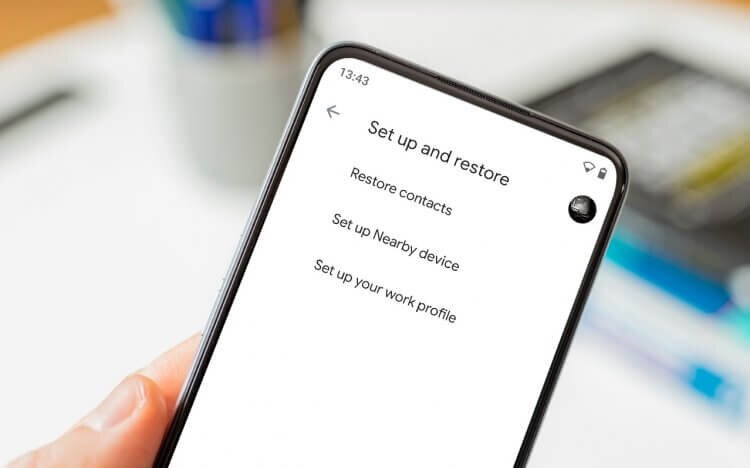
Есть как минимум 4 удобных способа восстановить удалённые контакты
Такая возможность есть. Причём сделать это можно далеко не одним способом. Проще всего восстановить контакты через приложение «Google Контакты». Обязательно скачайте его, если ещё не сделали этого. А дальше — дело техники.

Как восстановить телефонные номера через Гугл
Первым делом попробуем отменить все применённые изменения за выбранный период. Контакты позволяют отменить удаление за последние 10 минут, 1 час, сутки, неделю или заданный вами временной отрезок.
• Перейдите в приложение Контакты у себя на смартфоне;
• Откройте вкладку «Управление контактами» — «Настройки»;
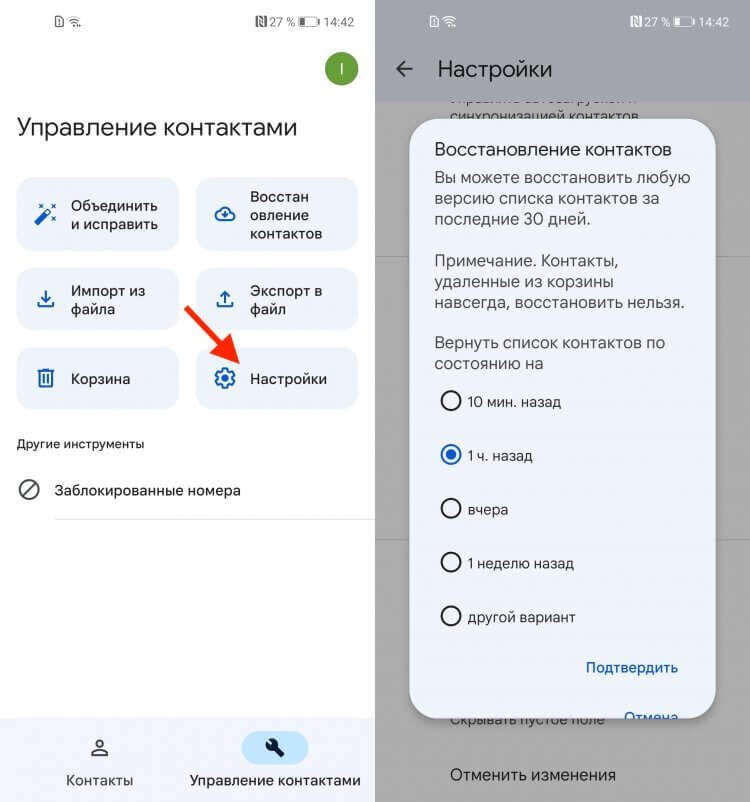
Вы можете восстановить все контакты за последние 30 дней
• Пролистайте вниз и выберите «Отменить изменения»;
• Выберите нужный временной отрезок и нажмите «Подтвердить».
Это действие восстановит все контакты, которые вы удалили с выбранного момента. Таким образом можно вернуть телефонные номера за весь месяц. Правда, дальше в прошлое приложение уже ничего не восстанавливает. Единстевенный недостаток такого метода в том, что восстановятся вообще все удалённые номера, а не только те, что нужно восстановить именно вам.
Восстановить контакты из корзины
Чтобы восстановить только конкретные номера, нужно прибегнуть к другому способу. Он заключается в использовании корзины. Да-да, приложение Контакты от Google имеет встроенную корзину, где все удалённые телефоны хранятся в течение месяца после удаления. Затем и они удаляются. Но в течение 30 дней их ещё можно вернуть.
• Перейдите в приложение «Контакты» на Android;
• Откройте вкладку «Управление контактами»;
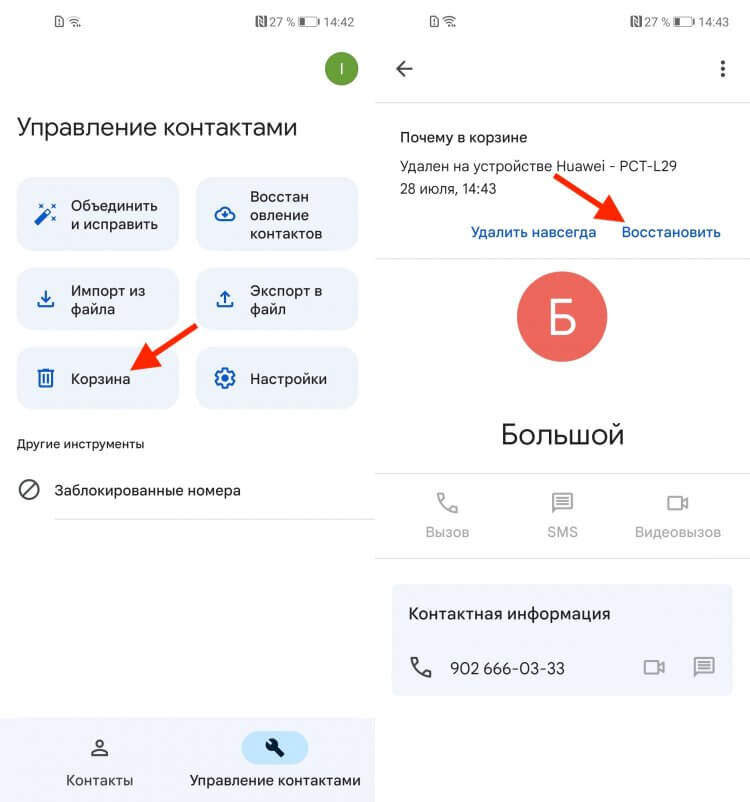
Из корзины контакты удобнее восстанавливать по одному
• Выберите раздел «Корзина» и откройте нужный контакт;
• В карточке контакта нажмите на кнопку восстановления.
После этого номер исчезнет из корзины и появится в общем списке. Его можно будет найти либо физически, пролистав доступные контакты, либо с помощью поисковой строки, забив имя абонента, которому принадлежит номер, или первые цифры его телефона, при условии, конечно, что вы его помните наизусть.
Как восстановить контакты из резервной копии
Все номера, которые записываются в адресную книгу вашего смартфона через приложение Контакты, входят в состав резервной копии, выгружаемой в облако. То есть, даже если вы удалите какой-то номер со своего устройства, его можно будет восстановить из Google Диска. Но для этого необязательно накатывать весь бэкап целиком.
• Откройте приложение Контакты на телефоне;
• Перейдите во вкладку «Управление контактами»;
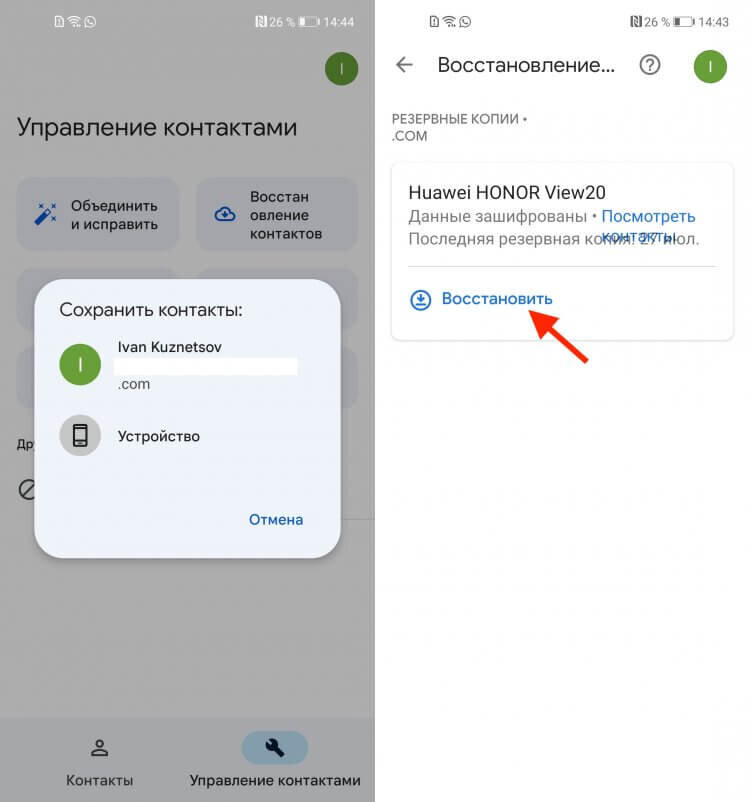
Резервные копии хранятся в облаке бесконечно долго
• Отсюда перейдите в раздел «Восстановление контактов»;
• Приложение найдёт сохранённые копии — выберите нужную и нажмите «Восстановить».
По прошествии нескольких секунд Контакты восстановят резервную копию от выбранной вами даты. Очень важно указать ту копию, в которую был добавлен номер, который вы удалили. Если ошибиться, телефон не будет восстановлен. Поэтому будьте внимательны относительно выбираемого бэкапа.
Как перенести контакты с сим-карты на телефон
Многие пользователи, как ни странно, хранят свои номера не в памяти телефона или в облаке, а на сим-карте. Это не очень удобно, но оставим в покое их выбор. Для нас важнее сама возможность восстановить номер, который удалён с устройства, но хранится на сим-карте. Значит, нужно извлечь его оттуда.
• Откройте приложение Контакты на телефоне;
• Перейдите во вкладку «Управление контактами»;
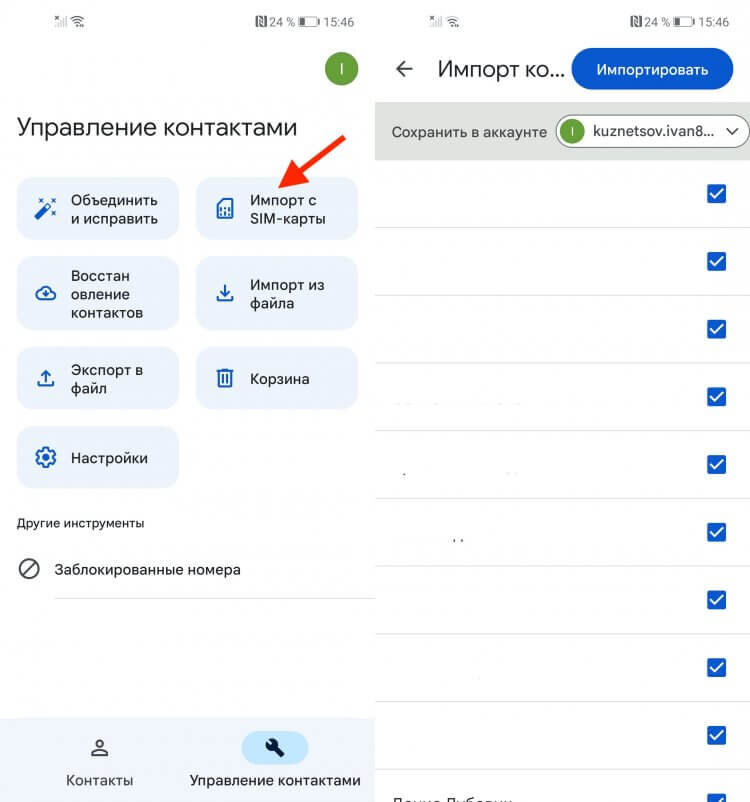
Сим-карта — самый ненадёжный вариант для хранения контактов
• Отсюда перейдите в раздел «Импорт с SIM-карты»;
• Выберите нужные контакты и восстановите их.
На самом деле это довольно удобно — иметь возможность восстановить номера с сим-карты. Но для вашей же безопасности и сохранности самих номеров не рекомендуется выбирать в качестве места их хранения симку. Лучше включите функцию синхронизации контактов с облаком, и тогда вы сможете восстановить их даже если поменяете номер или смартфон.

®oots: Почему (вдруг) решил перепостить такую "старую" статью? Да просто всё. Сам вчера напоролся, вот и решил поискать "а как бы вернуть только что удаленный контакт обратно". аткнулся на этот материал. Работает. Может кому TWIMC будет.






Оценили 3 человека
4 кармы